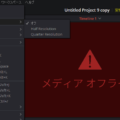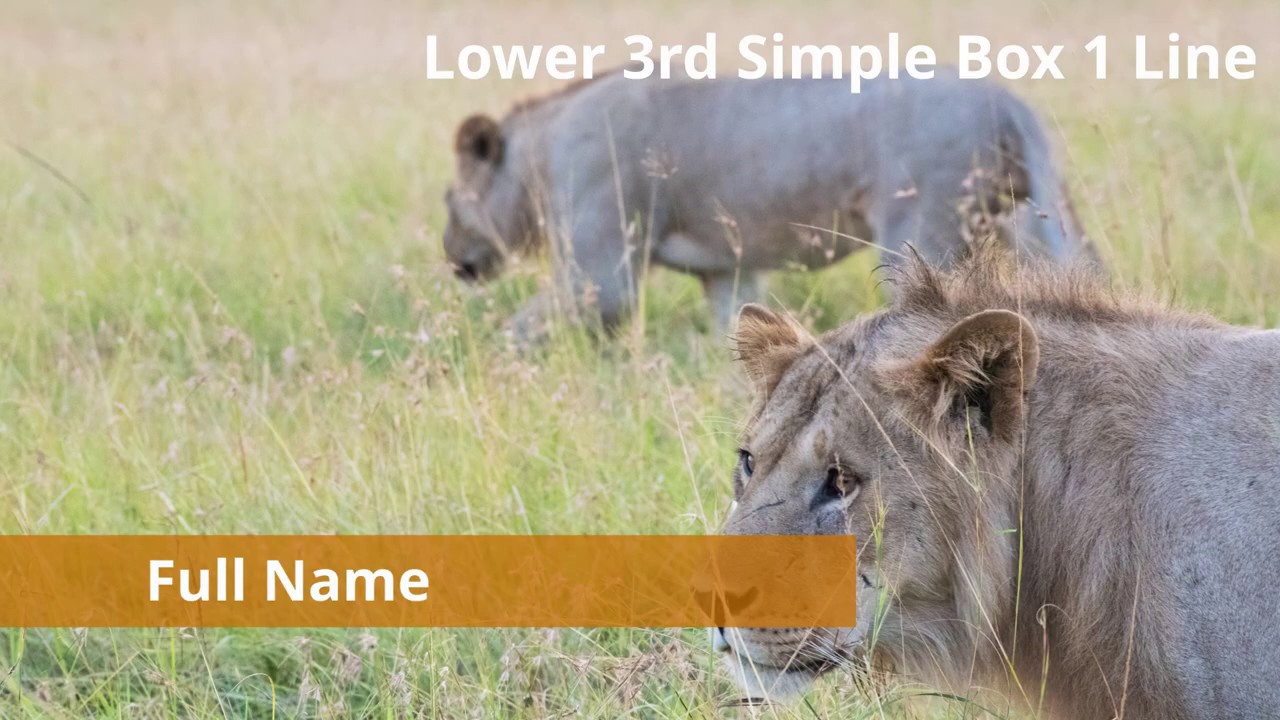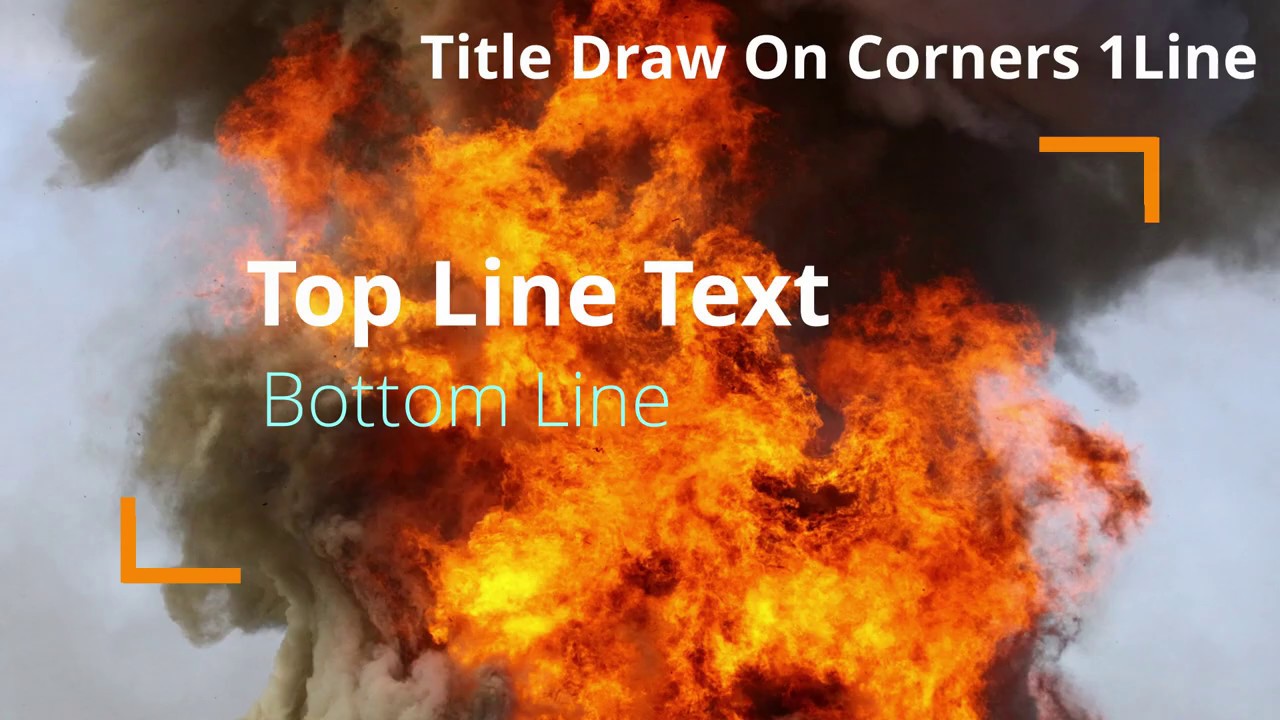【ダヴィンチリゾルブ】レンダーキャッシュの削除の仕方 キャッシュファイルの保存先の探し方 DaVinci Resolve 16
目次
【ダヴィンチリゾルブ】レンダーキャッシュの削除の仕方 DaVinci Resolve 16

キャッシュを使って快適に動画編集をしよう!といろいろなサイトで紹介されておりますが実は管理していないととんでもないことになります!!
というわけで 今回はダヴィンチリゾルブ16のキャッシュの削除方法を解説していきます!
PCの容量が急に無くなった レンダーキャッシュの削除の仕方
普通に動画編集をしていたんですがあるとき容量が足りませんと出てきました。あれ?普通に使ってるだけだしそんなに動画の容量も大きくしていないのになぜだ?少し前にHDDに避難させたり削除したはずなんだけどな・・・
と思っていろいろ調べていたらダヴィンチリゾルブのファイルの容量がエグイことに1TB・・・
そして今回この記事を書こうとしているときにもう一回調べたら下の画像のようになっておりました。
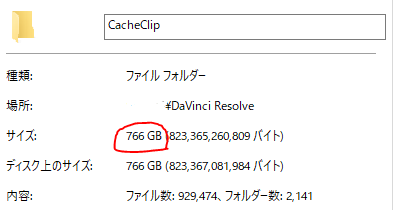
766GB。恐ろしい(笑)
最適化メディアが原因でレンダーキャッシュが増える
作業をしやすくするために最適化メディアを生成していると思います。これが原因で容量がとんでもないことになっているんですね。最適化メディア生成を別にする必要はないのですが作業のしやすさは格段に上がるので毎回最適化メディアを生成します。ソフトが読み込みやすくなっているだけと思いきや実は裏で軽くした動画データ等を保存しているんですね。
知らないとHDD何個あっても足りないところです。
レンダーキャッシュのファイルそのものを削除する
それでは削除方法を紹介します。
まずは「ファイル」から「プロジェクト設定」を選択します。
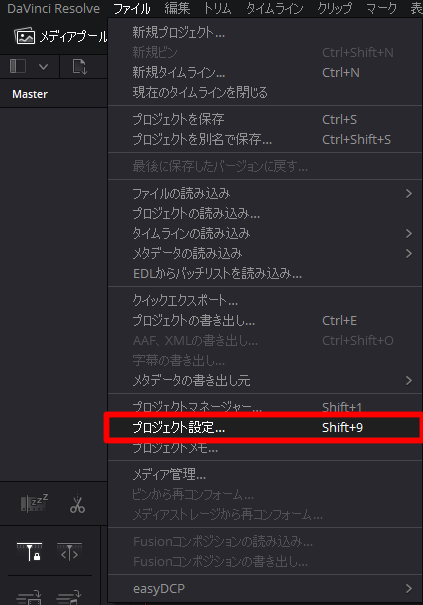
そして「マスタ設定」の下のほうにある「作業フォルダー」の項目に移動し「キャッシュファイルの場所」で確認できます。
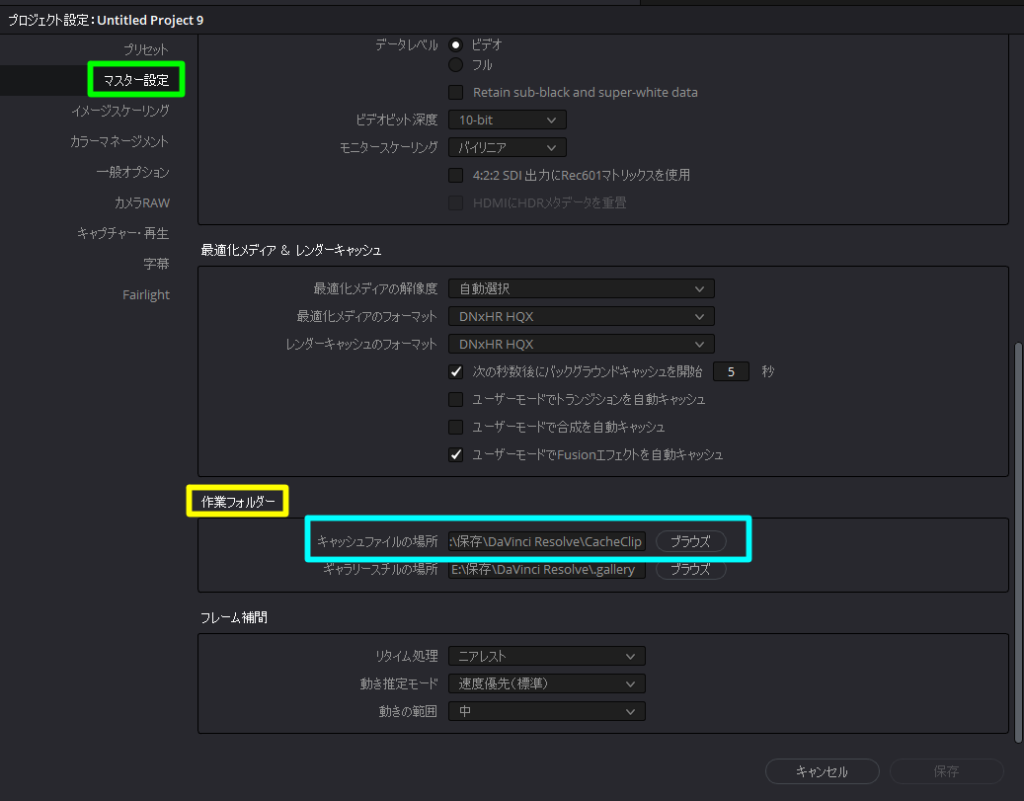
というわけでダヴィンチリゾルブ16の保存先を表示すると「CacheClip」というフォルダがあります。これをそのまま削除しましょう。
かなり時間がかかりますが普通に削除すれば大丈夫です。
レンダーキャッシュをソフト内の削除機能で削除する
ソフト内の機能を使って削除してきます。
再生から「レンダーキャッシュを削除」を選び「すべて…」を選びます。
ポップアップが出るのではいを選びます。
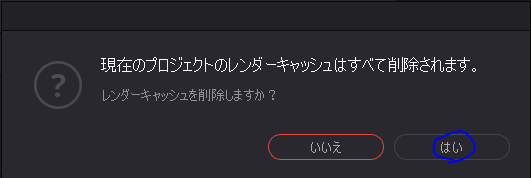
するとフォルダが消えました!
・・・で終わりだと思ったら大間違い。実はこれゴミ箱に移動しただけなんです。
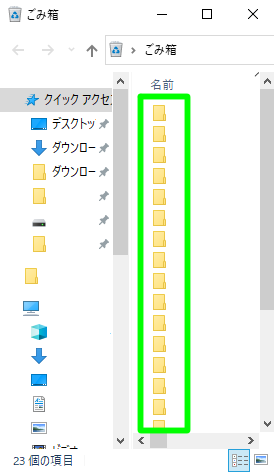
ゴミ箱を見てみると謎の英数のフォルダが移動されていることが分かると思います。それでは完全に削除しましょう!
これで完了です。
【ダヴィンチリゾルブ】レンダーキャッシュの削除の仕方 DaVinci Resolve 16終わりに
作業が完了したらレンダーキャッシュは削除しておく
というわけで今回はキャッシュファイルの削除方法を解説しました。
一回すればいいというわけではありませんので、定期的に削除するようにしましょう。